Untuk menjadi seorang konten kreator yang sukses di platform YouTube tentunya kamu harus memiliki konten video.
Buat kamu yang masih awam tentang dunia YouTube tenang aja kali ini saya bakal bikin panduan lengkap nih cara upload video di youtube.
Sebelum itu ada beberapa hal yang harus kamu siapin nih, diantaranya yang pertama adalah channel YouTube.
Jika kamu belum punya channel YouTube kamu dapat membuatnya terlebih dulu, caranya ikuti panduan cara membuat channel youtube berikut.
Terus yang kedua pastikan kamu sudah mempunyai konten video yang siap upload ya, Oh ya satu hal lagi yang harus kamu tau pastikan konten kamu tidak melanggar Pedoman YouTube. Jika dua cara itu sudah terpenuhi mari lanjut ke langkah berikutnya.
Ada 2 cara yang nantinya dapat kamu gunakan untuk upload video ke channel youtube kamu, cara pertama adalah upload video dengan menggunakan PC/Laptop dan yang kedua menggunakan HP.
Cara Upload Video di YouTube lewat PC
Berikut langkah-langkah cara upload video di youtube lewat pc:
- Buka browser kemudian kunjungi https://www.youtube.com lalu Klik ikon kamera video pada bagian header kanan atas lalu pilih opsi Upload video, jika sudah kamu akan di alihkan menuju ke halaman login.
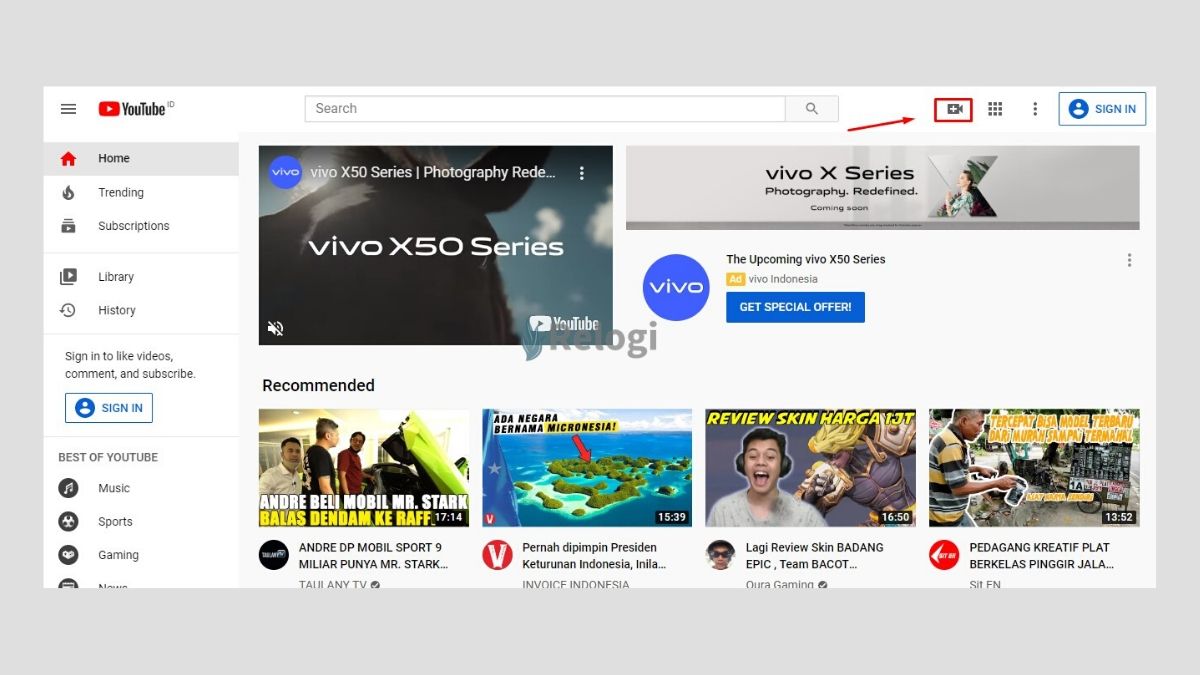
- Silahkan masukan akun YouTube kamu, jika sudah tekan tombol Next untuk login.
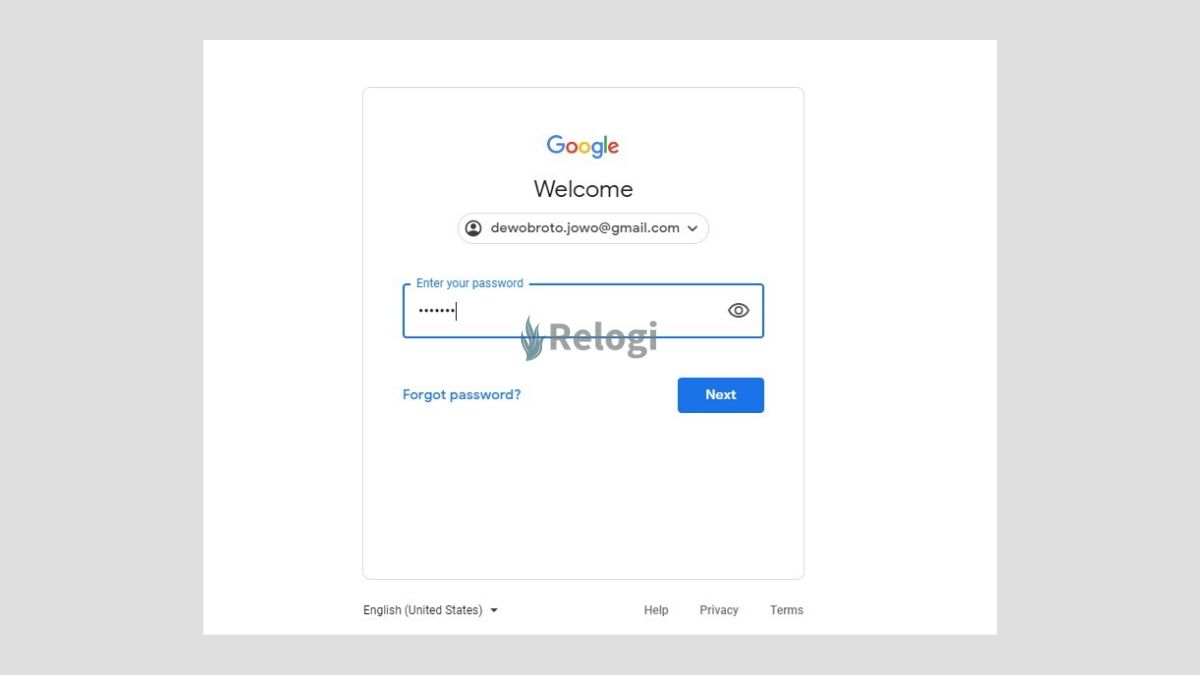
- Langkah berikutnya Klik tombol Pilih File, lalu silahkan cari file video pada pc/laptop kamu.
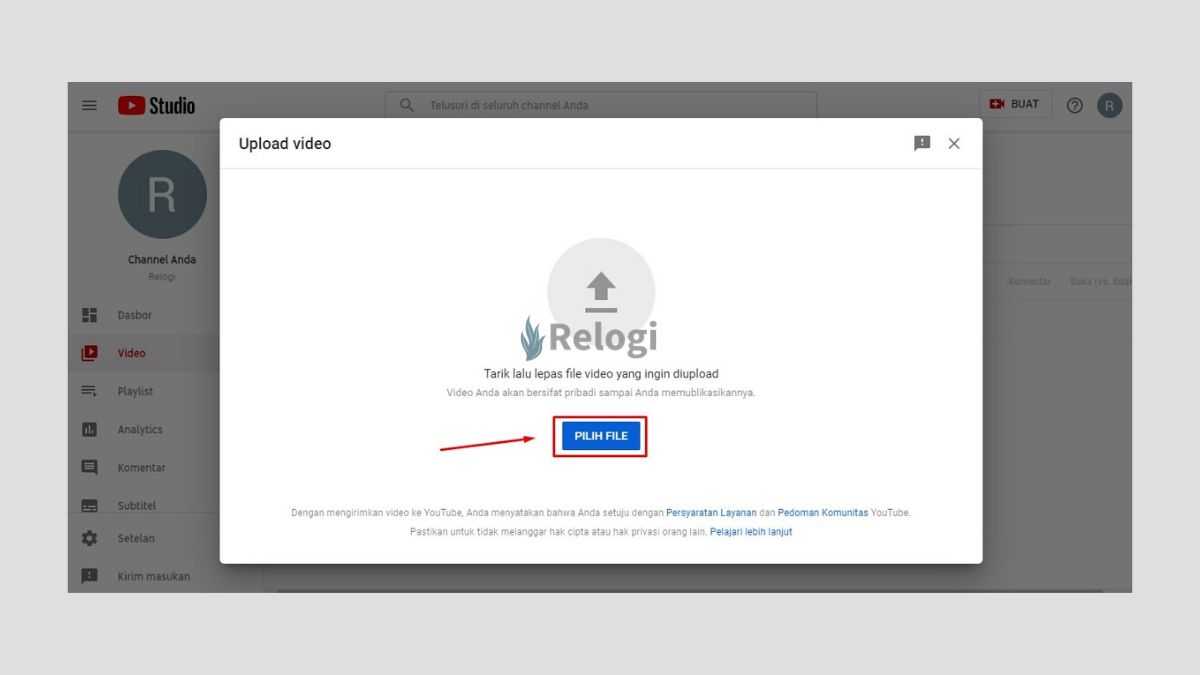
- Jika file video yang ingin kamu upload sudah ketemu, Klik 2x atau tekan tombol Open untuk upload video.
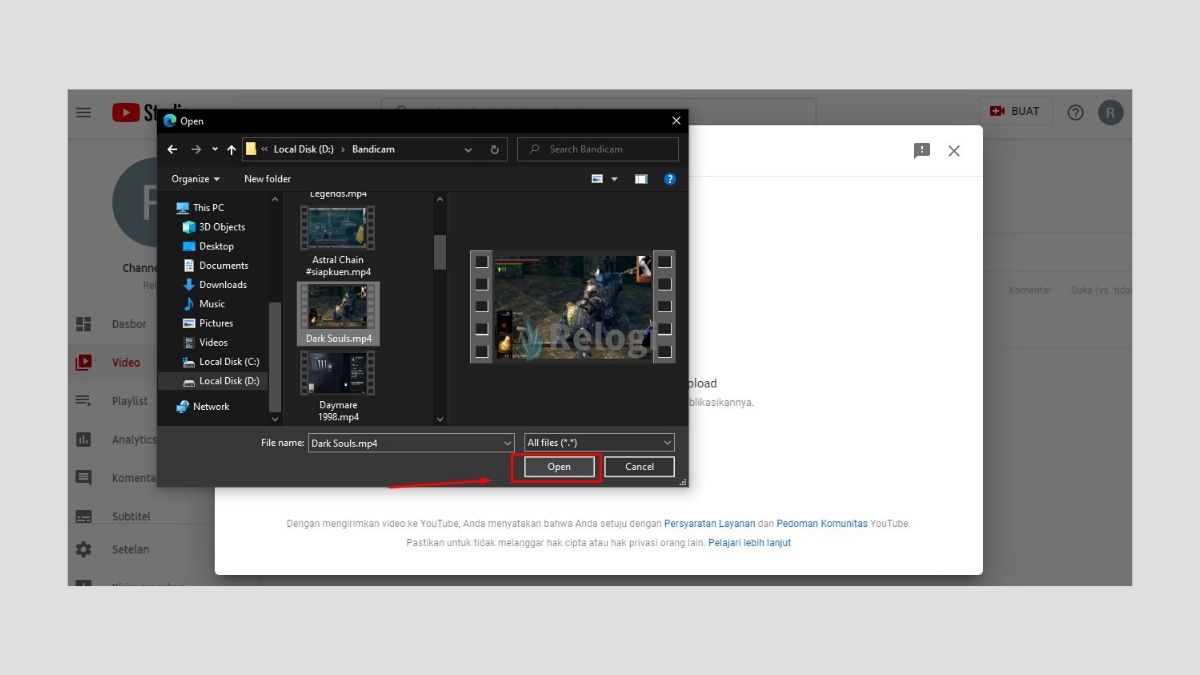
- Selagi menunggu video selesai upload kamu dapat mengisi dan mengatur detail penting dari video kamu, seperti judul dan deskripsi kemudian thumbnail, playlist dan penoton.
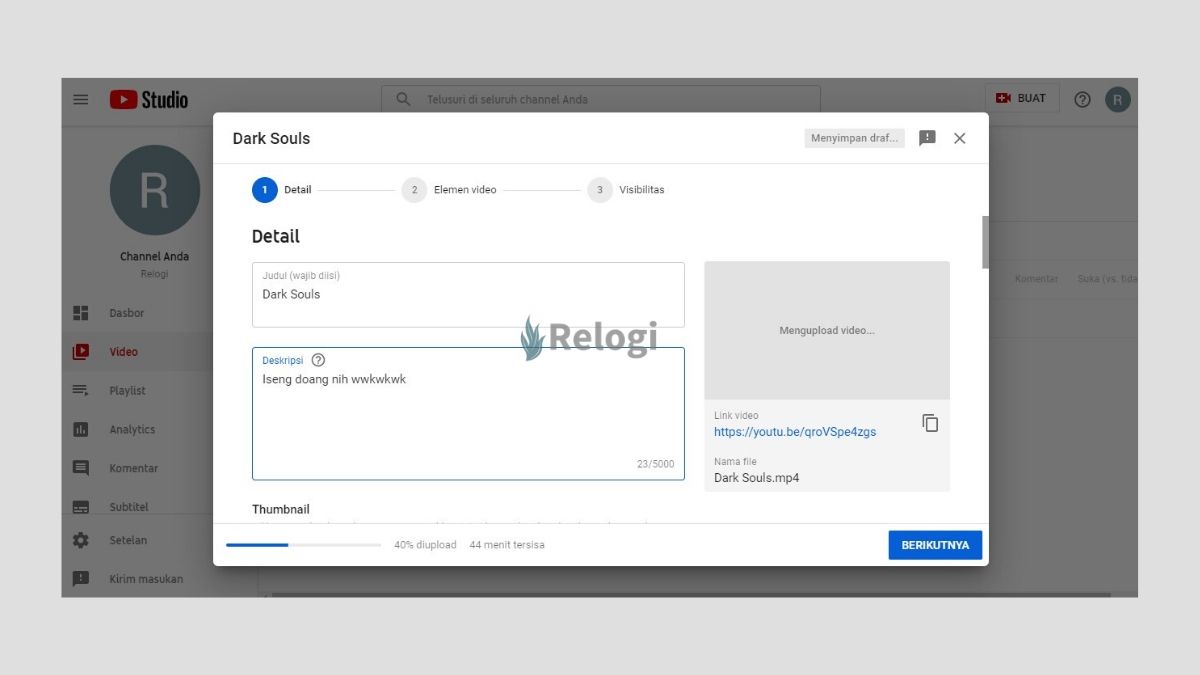
Keterangan :
‣ Judul : Judul dari video kamu.
‣ Deskripsi : Info yang akan muncul pada bagian bawah video kamu.
‣ Thumbnail : Gambar yang akan dilihat penonton sebelum klik video kamu.
‣ Playlist : Untuk membuat daftar video.
‣ Penonton : Untuk mengkategorikan video apakah dibuat untuk anak atau tidak.
‣ Pembatasan usia : Untuk membatasi usia orang yang bisa menonton video kamu. - Selanjutnya atur informasi lanjutan dengan cara Klik Opsi Lainnya. Silahkan kamu atur mulai dari promosi berbayar, tag, subtitle, tanggal dan lokasi perekaman, lisensi dan distribusi, kategori, komentar dan rating.
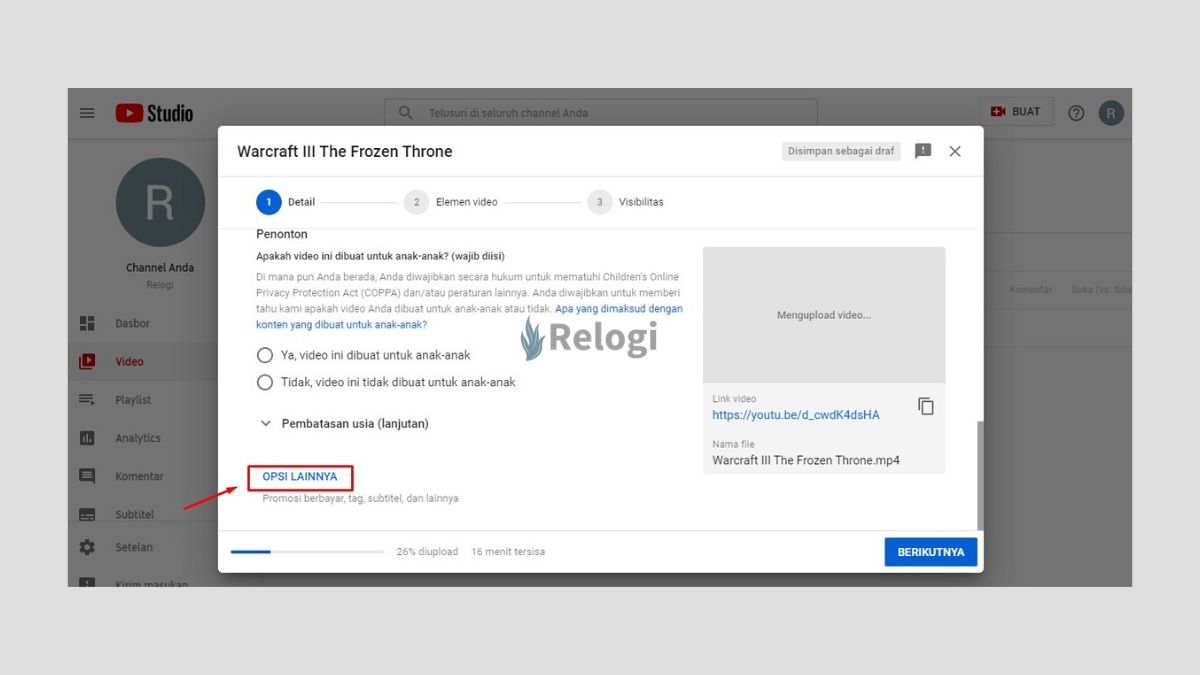
Keterangan :
‣ Promosi berbayar : Untuk memberi tahu penonton bahwa video memiliki promosi berbayar (iklan)
‣ Tag : Untuk menambahkan kata kunci video.
‣ Subtitle : Untuk membuat subtitle video.
‣ Tanggal dan lokasi perekaman : Untuk mengatur tanggal dan lokasi video.
‣ Lisensi dan distribusi : Untuk memberikan lisensi pada video.
‣ Kategori : Untuk mengkategorikan video, pilih kategori sesuai video kamu misal video kamu tentang game PUBG silahkan pilih kategori Game.
‣ Komentar dan rating : Untuk mengaktifkan/menonaktifkan fitur komentar dan rating. - Jika proses upload telah selesai silahkan Klik tombol Berikutnya.
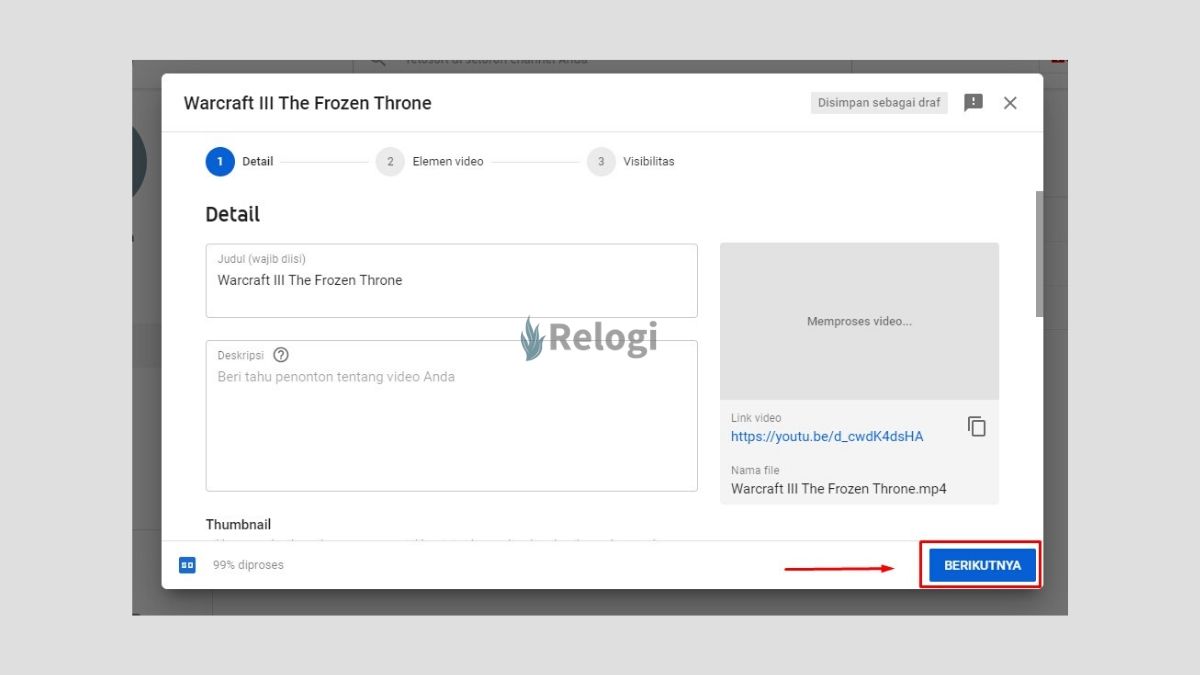
- Selanjutnya pada bagian Visibilitas beri checklist pada opsi Simpan atau publikasikan kemudian pilih opsi Visibilitas publik lalu Klik tombol Publikasikan untuk upload video.
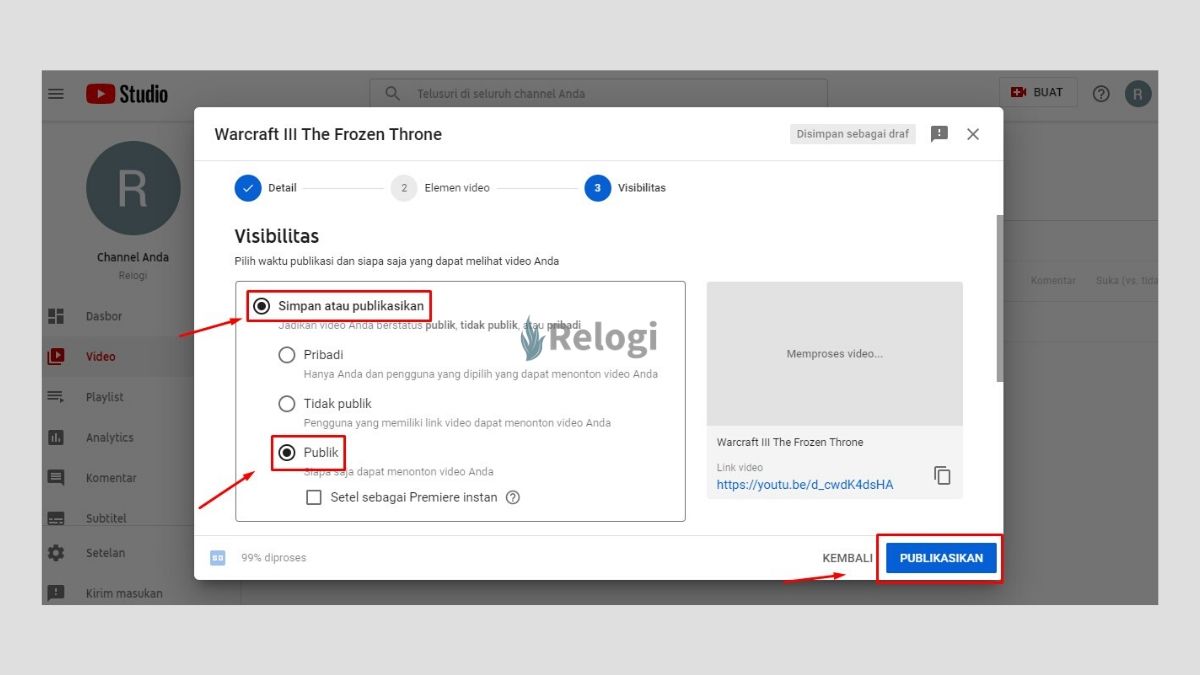
Bikin thumbnail yang clickbait biar video kamu banjir penonton, baca Panduan Cara Membuat Thumbnail YouTube ini untuk tau gimana cara bikinnya.
Cara Upload Video di YouTube lewat HP
Untuk upload video di YouTube lewat hp caranya lebih praktis dan tidak sepanjang upload dari PC/Laptop. Berikut cara upload video di youtube lewat hp :
- Buka aplikasi YouTube, jika kamu belum memiliki aplikasi YouTube silahkan download pada apps store smartphonemu.
- Klik ikon ? yang berada pada pojok kanan atas.
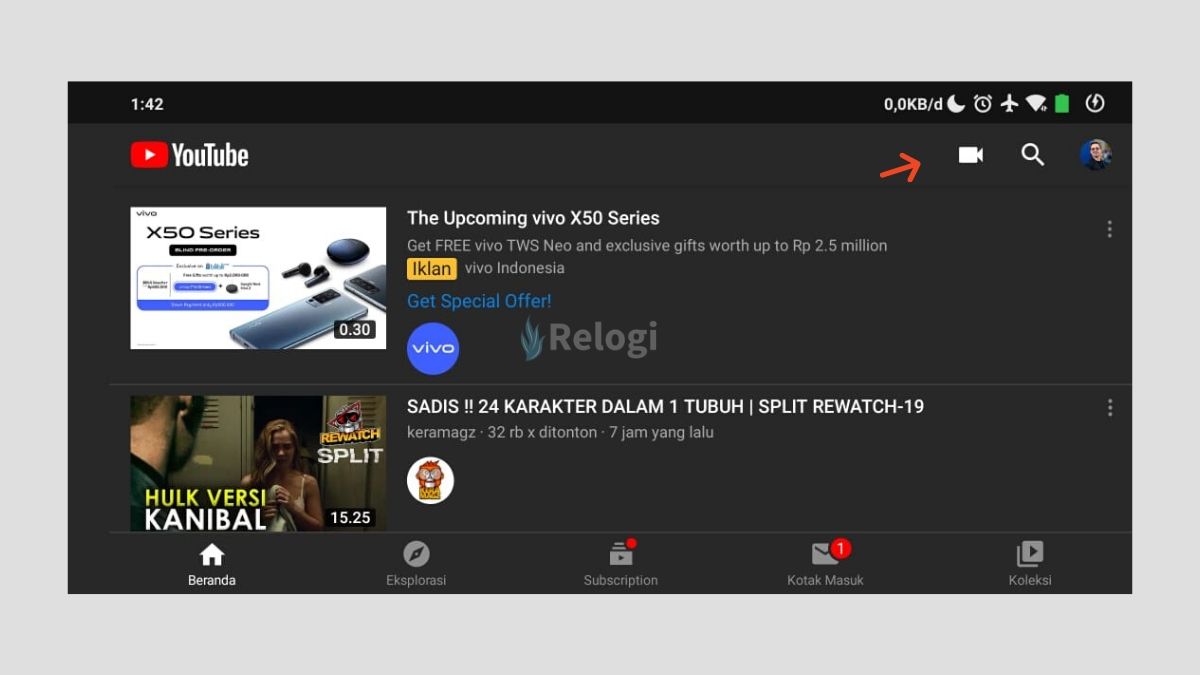
- Selanjutnya silahkan tap video yang ingin kamu unggah ke channel kamu.
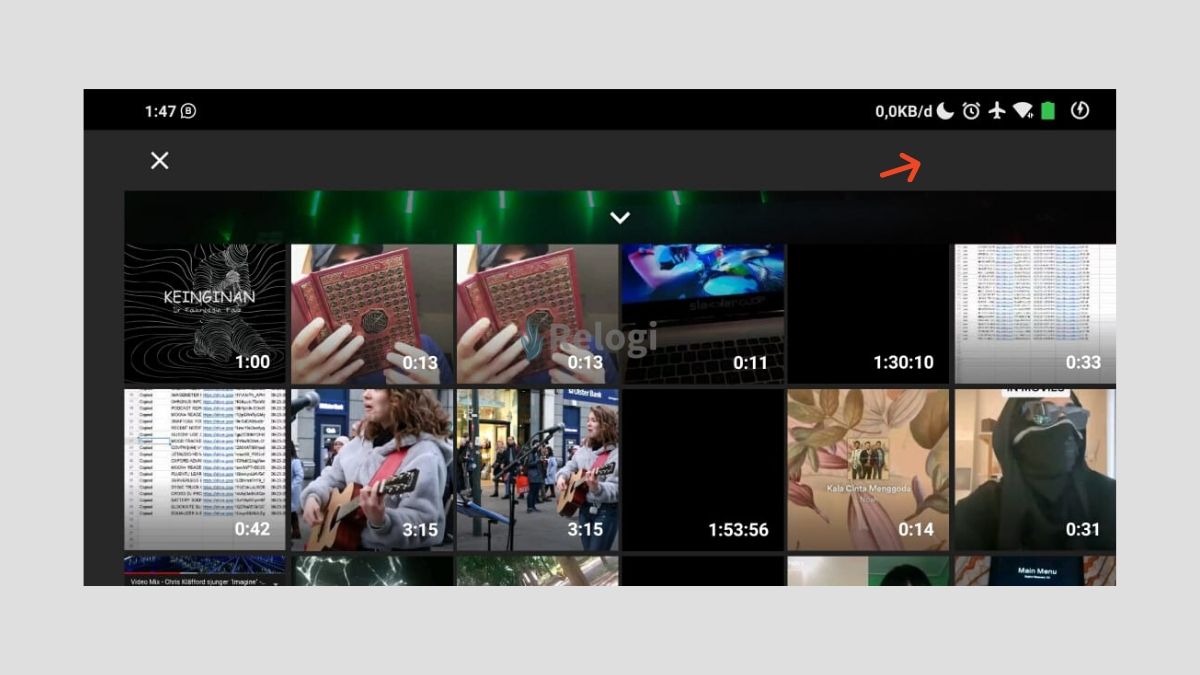
- Isi judul (maksimal 100 karakter), deskripsi (maksimal 5.000 karakter) kemudian pilih opsi privasi video, lokasi. Selain itu kamu juga dapat memberikan filter di video caranya cukup dengan tap ikon pada pojok kanan atas video.
- Tap opsi Upload pada pojok kanan atas, maka proses upload dimulai. Lama tidaknya video terupload tergantung koneksi internet kamu ya.
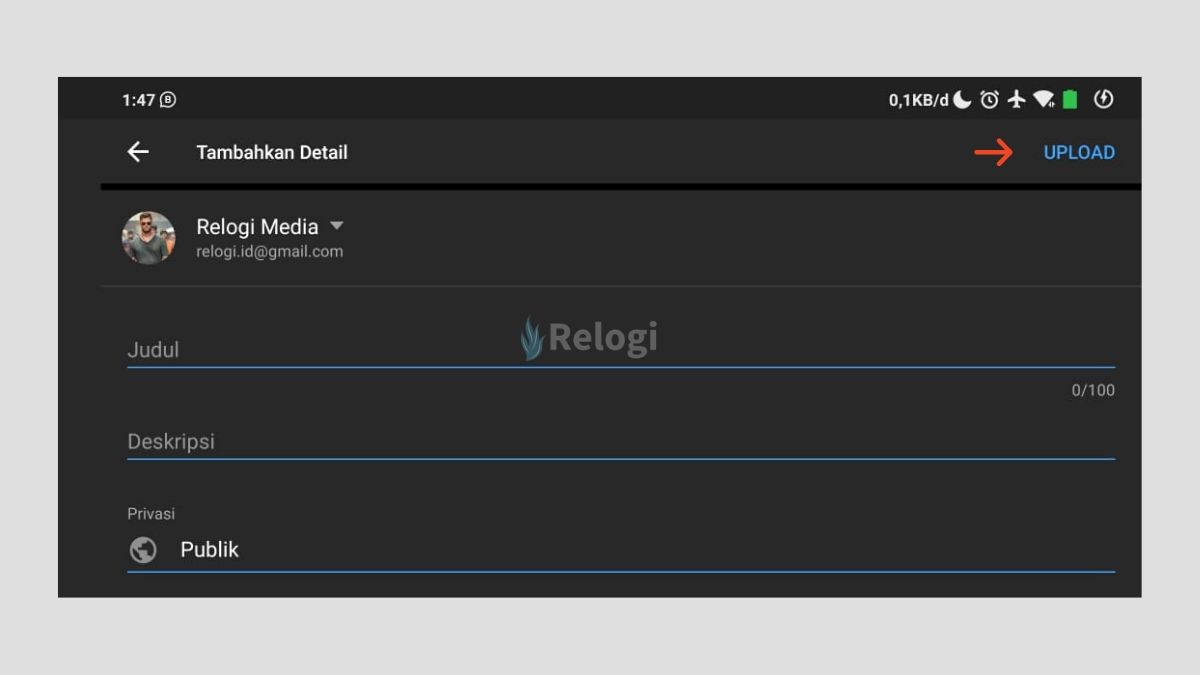
Penutup
Itu tadi cara upload video di youtube mudah bukan? Silahkan gunakan cara diatas sesuai dengan kebutuhan kamu ya, semoga membantu.




